Sie können ein Revit MEP-Fertigungsteil einem bestimmten Teil aus einem Autodesk Fabrication-Produkt zuordnen.
Die Teilezuordnung ist die Herstellung einer Verknüpfung zwischen einem in Revit als Revit-Familie definierten MEP-Fertigungsteil und einem ähnlichen oder entsprechenden Teil, das in einem Autodesk Fabrication-Produkt (CADmep, ESTmep oder CAMduct) definiert wurde. Das Revit MEP Fertigungsteil nutzt den Namen und Typ einer Revit-Familie (RFA-Datei), das gleiche oder ähnliche Teil in einem Autodesk Fabrication-Produkt dagegen sowohl eine ITM-Datei und einen Schaltflächencode zur Identifizierung des Teil bei Verwendung von Design Line.
Eine Datei im ITM-Format stammt meist aus dem Inhalt des Autodesk Fabrication-Produkts (CADmep, ESTmep, CAMduct) und definiert ein Fertigungsteil.
So können Sie beispielsweise Ventilfamilien, für die keine Fertigungsanschlüsse vorhanden sind, ITM-Dateien in MEP Fabrication zuordnen, um detaillierte Anschlüsse und präzise Rohrlängen zu ermöglichen.
So ordnen Sie ein Revit MEP-Fertigungsteil einem entsprechenden Teil (.itm) in einem Autodesk Fabrication-Produkt zu
- Bestimmen Sie in Revit die Namen der Familien für die zuzuordnenden Teile einschließlich ihres Typs (ihrer Dimension).
Dieses Beispiel verwendet eine Drosselklappe mit dem Revit-Familiennamen Drosselklappe – 2-12 Zoll und dem Typ 6" wie unten in der Typenwahl gezeigt.
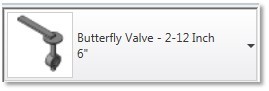
- Bestimmen Sie in einem Autodesk Fabrication-Produkt den Schaltflächencode für das der Revit-Familie entsprechende Teil. Klicken Sie in der Kategorienpalette mit der rechten Maustaste auf das Teil, und wählen Sie Button Properties.
Das Dialogfeld Button Properties wird angezeigt. Im folgenden Beispiel hat das Drosselklappenteil den Schaltflächencode IV-BFV.
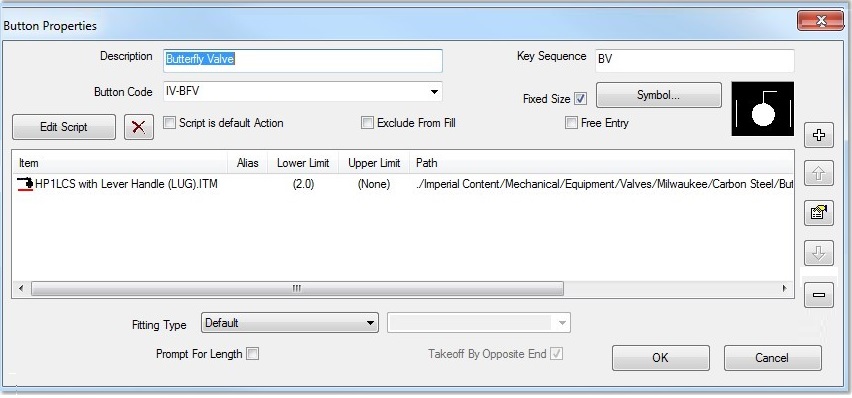
Erstellen Sie als Nächstes die Schaltflächenzuordnung im Autodesk Fabrication-Produkt. Die folgenden Schritte beschreiben diesen Vorgang.
- Gehen Sie in einem Autodesk Fabrication-Produkt wie folgt vor, um eine Schaltflächenzuordnung für ein Teil zu erstellen:
- Öffnen Sie einen Job mit der Konfiguration, die die Zielteile für die Zuordnung enthält.
- Wählen Sie die gewünschte Kategorie aus, und klicken Sie auf Edit Service Database.
- Wählen Sie im Dialogfeld Setup Services die gewünschte Kategorie aus der Dropdown-Liste.
- Klicken Sie auf die Registerkarte Button Mappings.
- Sie können optional eine Überschriftenzeile in der Tabelle Button Mappings erstellen, um die Einträge für Revit-Zuordnungen zu ordnen:
- Klicken Sie auf New Entry.
- Geben Sie im Dialogfeld Define Button Mapping im Feld Button Code den Text ein, den Sie als Überschrift verwenden möchten. Sie könnten beispielsweise -------Revit-Zuordnungen------- eingeben.
Sie müssen eventuell die Größe des Dialogfelds ändern, um den gewünschten Text einzugeben.
- Lassen Sie das Feld Can be Made By Using Alternates leer, und klicken Sie auf OK.
- Deaktivieren Sie auf der Registerkarte Button Mappings das Kontrollkästchen neben diesem Eintrag, sodass er nicht als Schaltflächencode verwendet wird.
- Klicken Sie erneut auf New Entry.
Das Dialogfeld Define Button Mapping wird angezeigt.
- Geben Sie im Feld Button Code den Revit-Familiennamen und -typ des Revit-Teils an, für das Sie die Zuordnung erstellen möchten. Trennen Sie dabei den Namen der Familie und den Familientyp durch einen Unterstrich, wie unten gezeigt.
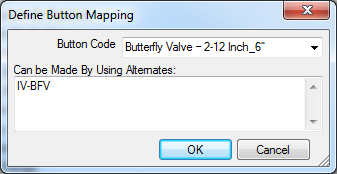
In diesem Beispiel werden der Revit-Familienname Drosselklappe – 2-12 Zoll und der Typ 6" verwendet.
Anmerkung: Achten Sie darauf, einen Unterstrich als Trennzeichen zwischen dem Revit-Familiennamen und dem -typ zu verwenden. Sie müssen außerdem eventuell die Größe des Dialogfelds Define Button Mapping ändern, um längere Zeichenfolgen eingeben zu können. - Geben Sie im Feld Can be Made By Using Alternates den Fabrication-Schaltflächencode für das entsprechende Teil in den Autodesk Fabrication-Produkten ein.
Der Schaltflächencode für die Drosselklappe in diesem Beispiel lautet wie oben in Schritt 2 erwähnt IV-BFV.
- Klicken Sie im Dialogfeld Define Button Mapping auf OK.
Die Einträge auf der Registerkarte Button Mappings sollten jetzt ähnlich wie hier gezeigt aussehen.
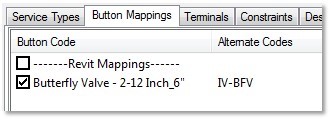
- Klicken Sie auf OK, um das Dialogfeld Setup Services zu schließen.
- Klicken Sie in Revit im Fertigungsteile-Browser auf die Schaltfläche Einstellungen, um das Dialogfeld Fertigungseinstellungen zu öffnen.
- Klicken Sie auf Konfiguration neu laden, um die aktualisierte Version der Kategorie mit den neuen Schaltflächenzuordnungen hochzuladen, und klicken Sie auf OK.
Beachten Sie außerdem, dass Sie bei der Arbeit in Revit möglicherweise zuweilen ein Entwurfsmodell mit Revit-Elementen in ein Fertigungsmodell mit LOD 400-Fertigungsteilen konvertieren müssen. Weitere Informationen zu diesem Arbeitsablauf finden Sie unter Konvertieren allgemeiner Elemente in Fertigungsteile.